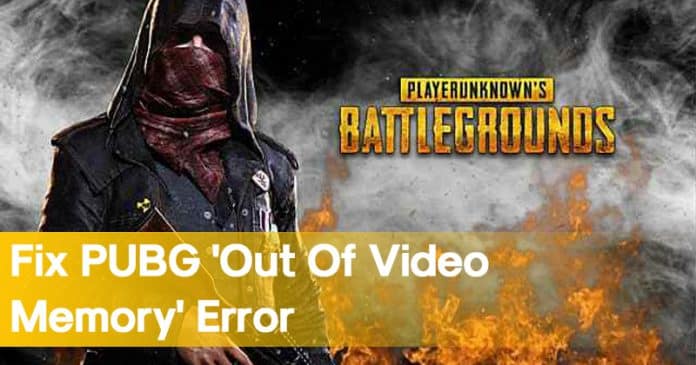
Nyligen har få stationära spelare skickat ett meddelande till oss angående ett oväntat felmeddelande om att videominnet är slut. Felmeddelandet visas när du startar PUBG och det hindrar användare från att spela spelet. Så här har vi bestämt oss för att dela med oss av några av de bästa metoderna för att fixa felmeddelandet “Out of of video memory” när du spelar PUBG PC.
Tja, om vi tittar i närheten kommer vi att upptäcka att alla är upptagna med att spela PUBG-spel. I fallet, om du inte känner till PUBG, är det ett Battle Royale-spel där du kommer att släppas med 99 andra spelare på en ö. Du måste överleva till slutet samtidigt som du dödar alla spelare som kommer i din väg. Det är ett mycket beroendeframkallande spel, och det har lyckats samla en enorm spelarbas.
Just nu är PUBG tillgängligt på nästan alla plattformar inklusive Android, iOS, Windows, Mac, etc. Android- och iOS-användare spelar PUBG Mobile, medan stationära spelare spelar PUBG PC. Spelet förblir detsamma. Men precis som alla andra onlinespel är PUBG PC också full av buggar. Om du spelar PUBG PC ett tag, kanske du redan har hanterat enstaka fördröjningar och frysningar.
Nyligen har få stationära spelare skickat ett meddelande till oss angående ett oväntat felmeddelande om att videominnet är slut. Felmeddelandet visas när du startar PUBG och det hindrar användare från att spela spelet. Det fullständiga felmeddelandet lyder “Slutet ur videominne försöker allokera en renderingsresurs. Se till att ditt grafikkort har minsta möjliga minne, försök att sänka upplösningen och/eller stänga andra program som körs.”
Hur man åtgärdar PUBG “Out Of Video Memory”-felet på Windows
Det värsta är att spelare som använder det senaste och kraftfulla grafikkortet också får detta fel. Så det här är en typ av fel som kan förstöra hela din spelupplevelse. Så här har vi bestämt oss för att dela med oss av några av de bästa metoderna för att fixa felmeddelandet “Out of of video memory” när du spelar PUBG PC.
#1 Se till att din dator uppfyller minimikraven
Tja, PUBG PC är ett krävande spel, och det kräver en bättre processor och grafikkort. Så att ha ett anständigt par processor och grafikkort är välbehövligt för att köra PUBG PC med ett optimalt FPS-värde. Så nedan kommer vi att lista de lägsta och rekommenderade systemkraven för att köra PUBG PC smidigt på din dator.
Minimum:
- Operativsystem: Windows 7, 8.1, 10 (64bit)
- Processor: Intel Core i3-4340 eller AMD FX-6300
- RAM: Minst 6 GB RAM
- Grafik: Nvidia GeForce GTX 660 2GB / AMD Radeon HD 7850 2GB
- Direct X-version: DirectX 11
- Nätverk: Minst 512Kbps
- Lagring: Minst 30 GB ledigt utrymme
Rekommenderad:
- Operativsystem: Windows 10 (64-bitars)
- Processor: AMD Ryzen 5-1600 / Intel Core i5-7600k
- RAM: 8GB RAM
- Grafik: Nvidia GTX 1060 6GB eller högre
- DirectX: Version 11
- Internet: 1 Mbps
- Lagring: 30 GB gratis lagringsutrymme
Så detta är de lägsta och rekommenderade systemkraven för att köra PUBG PC smidigt på datorn. Om din dator uppfyller minimikraven eller rekommenderade kraven följer du följande metoder. Om den inte uppfyller kriterierna måste du uppgradera hårdvaran.
#2 Ändra tilldelningen av virtuellt minne
Få spelare på flera spelforum har rapporterat att en ändring av Virtual Memory Allocation (VRAM) hade fixat felmeddelandet. Tja, det är inte 100% säkert att det kommer att fixa felmeddelandet, men det fungerade för många användare. Så här är vad du behöver göra.
Steg 1. Öppna först sökmenyn och skriv ‘Visa avancerade systeminställningar’. Öppna det första alternativet i listan.
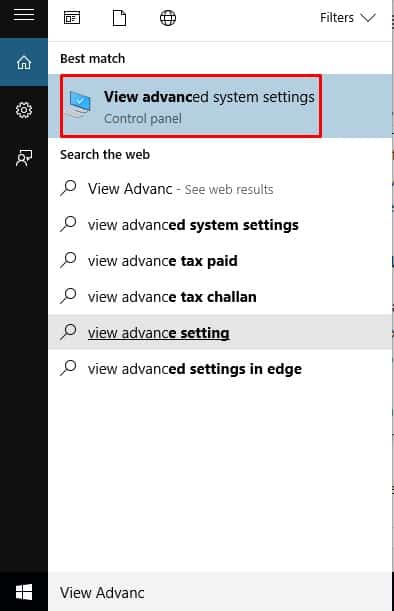
Steg 2. Gå nu till fliken Avancerat och klicka sedan på “Inställningar”
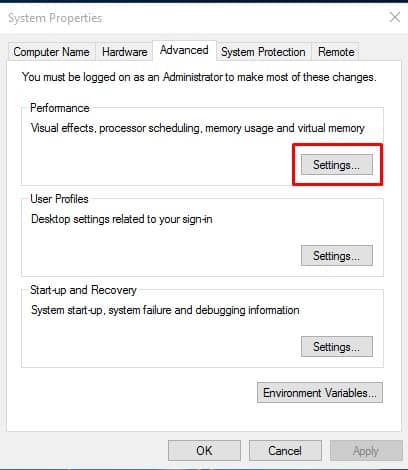
Steg 3. Välj nu fliken “Avancerat” och klicka på “Ändra” under det virtuella minnet.
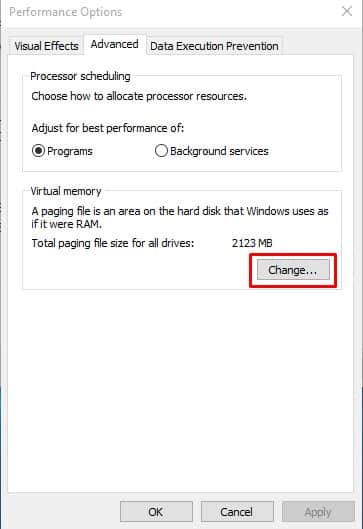
Steg 4. I nästa fönster, avmarkera “Hantera automatiskt växlingsfilstorlek för alla enheter” och markera sedan “Ingen personsökningsfil”. Klicka på ‘Ok’
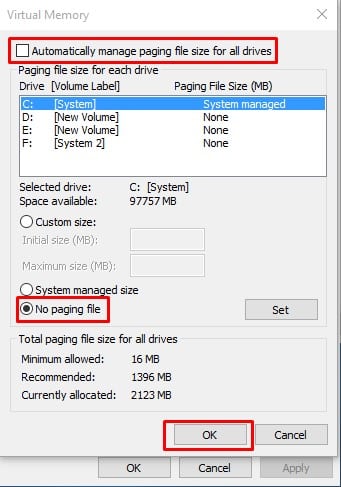
Steg 5. För att allokera virtuellt minne, på samma sida, måste du aktivera “Custom Size” och infoga de aktuella RAM-värdena i MB.
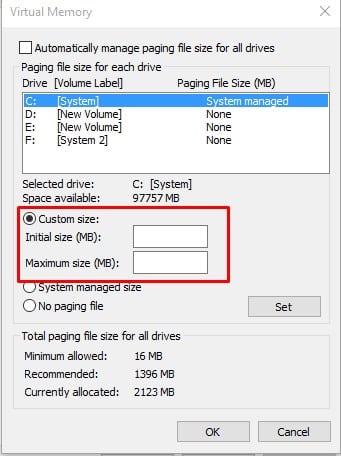
Det var allt, du är klar! Starta nu om datorn och starta PUBG PC. Det kommer gå bra nu.
#3 Konfigurera grafik i spelet
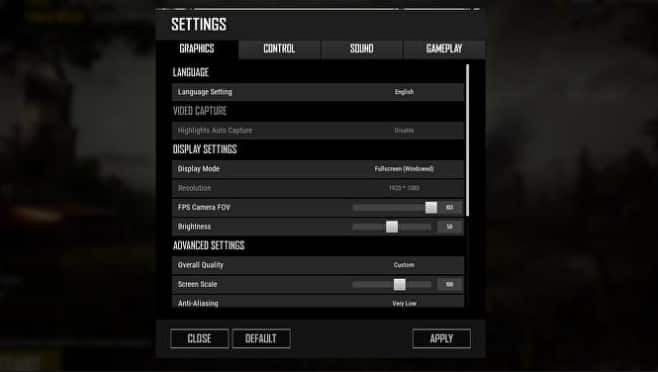
Tja, precis som PUBG Mobile tillåter PUBG PC också användare att konfigurera grafiken i spelet. Så om din dator kan köra spelet, men med många fördröjningar och frysningar, använd sedan nedanstående grafikinställningar. Gå till Inställningar > Grafik och ställ in dessa värden:
- Efterbearbetning – låg eller mycket låg
- Kantutjämning – Mycket låg
- Skuggor – Låg eller mycket låg
- Textur – Medium
- Effekter – Låg eller Mycket låg
- Bladverk – mycket lågt
- Utsiktsavstånd – Lågt
- Inaktivera Vsync och Motion blur från samma meny.
Det var allt, du är klar! Nu kommer du att kunna spela spelet smidigt och du kommer att få bättre bildhastigheter också.
#4 Uppdatera grafikdrivrutiner
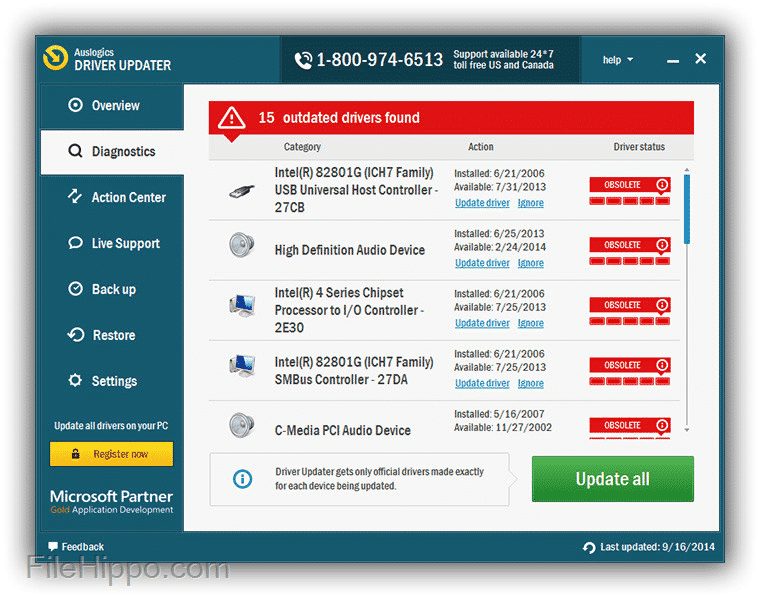
Tja, grafikdrivrutiner spelar en stor roll för att förbättra spelprestanda. Att ha en föråldrad grafikdrivrutin leder också till enstaka frysningar och fördröjningar. Så det är alltid bäst att ha en uppdaterad version av grafikdrivrutinen. Att manuellt uppdatera grafikdrivrutiner är dock en besvärlig process, så vi rekommenderar att du använder ett verktyg för uppdatering av drivrutiner från tredje part för att uppdatera drivrutiner. Du kan besöka den här länken för att upptäcka den bästa programvaran för drivrutinsuppdatering för Windows 2019. Dessa drivrutinsuppdateringsverktyg installerar automatiskt den uppdaterade versionen av grafikdrivrutiner.
Så, det här är de 4 bästa metoderna för att fixa PUBG ‘Out of video memory’-fel. Om du känner till någon annan metod för att åtgärda felet, låt oss veta i kommentarsfältet nedan.